Sähköpostitilin lisääminen iOS 11: een

Nykypäivän liikkeellä olevan elämäntavan ansiosta pääsy sähköpostiisi puhelimellasi tai tablet-laitteellasi on välttämätöntä. Opi lisäämään sähköpostitili iOS 11: ään.
Nykypäivän liikkeellä oleva elämäntapa, kykytarkistaa, hallita ja vastata sähköpostiisi puhelimellasi tai tablet-laitteellasi on välttämätöntä. Sähköpostitilin lisääminen iOS 11: een on muuttunut hiukan Applen mobiili käyttöjärjestelmän aiemmista versioista, mutta se on silti helppo tehdä.
Tänään osoitamme sinulle, miten voit lisätä sähköpostitilin iOS 11: een, jolloin se on käytettävissä oletusasetuksena posti sovellus. Tämä menettely toimii sekä iPhonessa että iPadissa.
MERKINTÄ: Jos käytät toista sähköpostisovellusta, kuten Outlook, Airmail tai Spark, sinun on lisättävä sähköpostitilisi kyseisten sovellusten sisään.
Käytä sähköpostitilejä Asetukset-kohdassa
Lisää sähköpostitilisi iPhoneen napauttamalla Asetukset aloitusnäytössäsi.
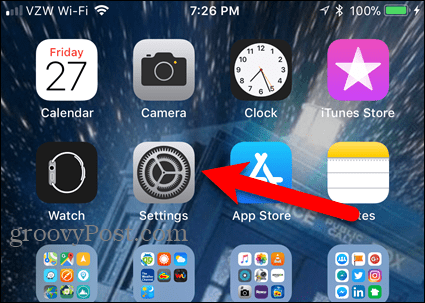
Vieritä sitten alas ja napauta Tilit ja salasanat.
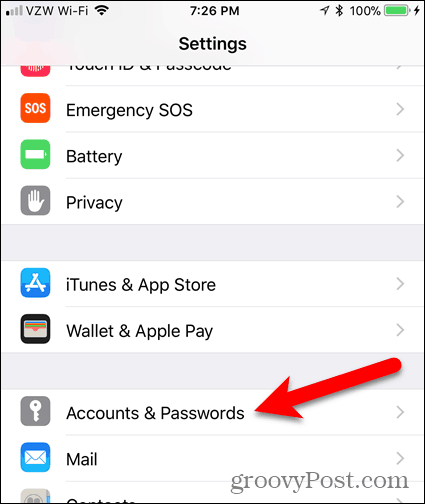
Päällä Tilit ja salasanat napauta Lisää tili.
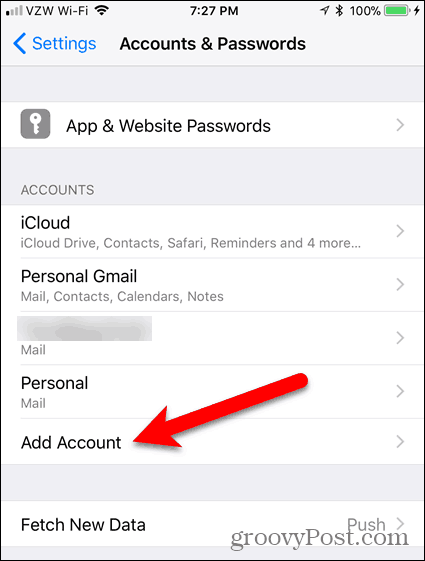
Valitse sähköpostitilin tyyppi
Voit lisätä useita erilaisia sähköpostitilejä iPhoneen. Napauta lisättävän tilin tyyppiä. Jos lisäämäsi sähköpostitilin tyyppiä ei ole luettelossa, napauta muut ja kirjoita sähköpostitilisi palvelimen tiedot, jotka voit saada sähköpostipalveluntarjoajalta.
Sähköpostiosoitteemme on Google-sähköpostiosoite, joten kosketamme Google.
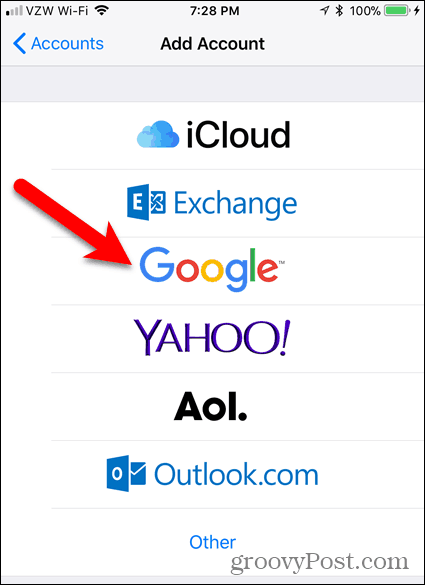
Kirjoita sähköpostiosoite ja salasana
Kirjaudu sisään sähköpostiosoitteellasi ja salasanalla noudattamalla näytön ohjeita.
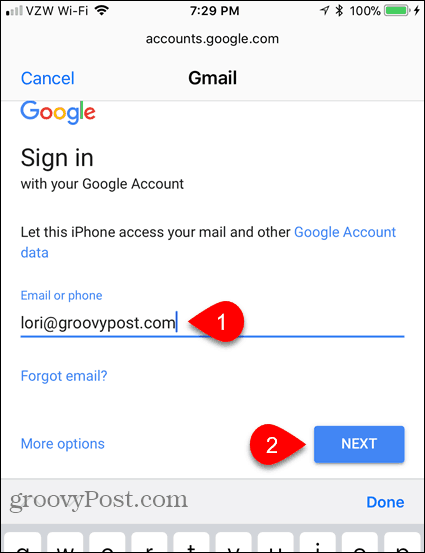
Saatat nähdä valintaikkunan, joka sisältää erilaisia sovellusoikeuksia, joihin sähköpostitilisi käyttää, sen mukaan, minkä tyyppisellä sähköpostitilillä se on. hana Joo tai kunnossa antaa luvat.
Valitse synkronoitavat sovellukset
Sähköpostitilisi asetussivu tulee näkyviin. Voit valita, mitkä sovellukset voivat käyttää ja synkronoida puhelimesi sähköpostitilisi kanssa, kuten Yhteydet, Kalenteritja Huomautuksia. Synkronoitavat sovellukset riippuvat lisäämäsi sähköpostitilin tyypistä.
hana Tallentaa viimeistele sähköpostitilisi lisääminen.
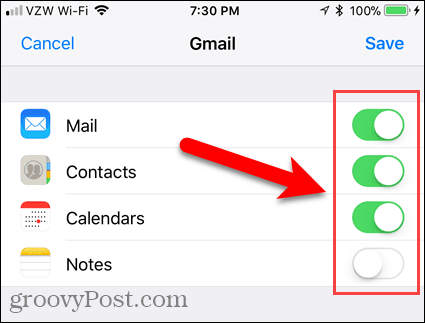
Nimeä sähköpostitili uudelleen
Sähköpostitilillesi annetaan oletusnimi. Haluat ehkä vaihtaa nimen jotain kuvaavampaa. Napsauta sitä sähköpostitilin nimen kohdalla Tilit ja salasanat näyttö.
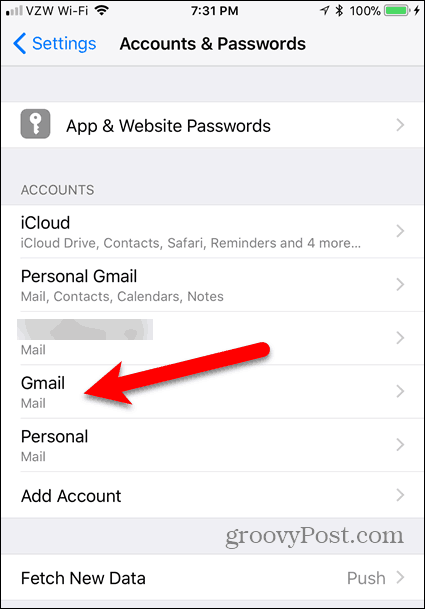
Napauta sitten Tili.
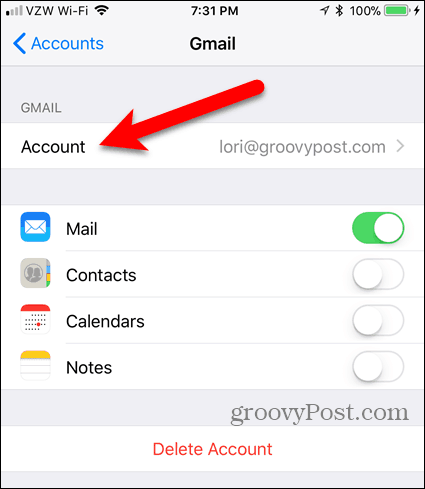
Muuta Kuvaus päällä Tili ja napauta sitten Tehty.
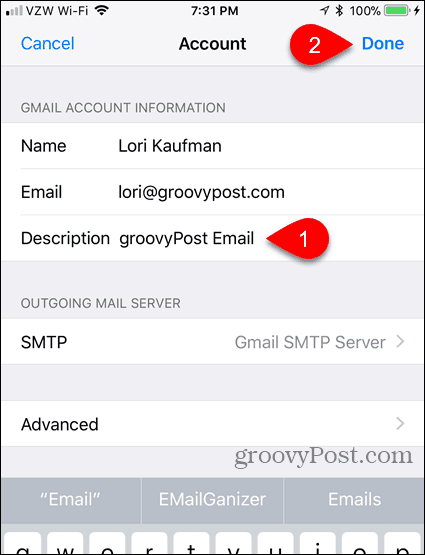
hana tilit näytön yläosassa palataksesi Tilit ja salasanat näyttö.
MERKINTÄ: Sähköpostiasetukset-ikkunassa voit myös poistaa sähköpostitilin synkronoitavien sovellusten luettelon alapuolella.
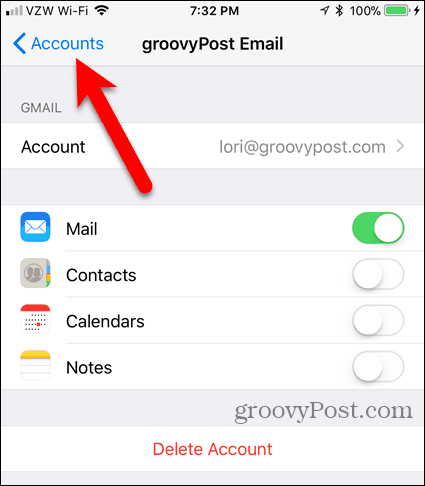
Nyt voit helposti kertoa mikä sähköpostitili on mikä.
Jos haluat tehdä muutoksia mihin tahansa sähköpostitiliin, mene vain Tilit ja salasanat -sivulla ja kosketa sähköpostitiliä, jonka haluat muuttaa.
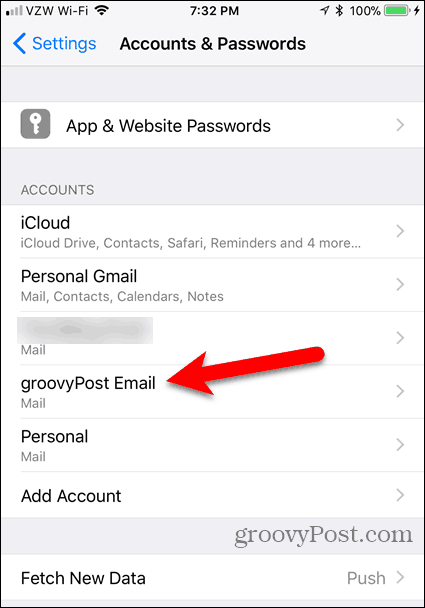
Kun olet lisännyt sähköpostitilisi sisään Tilit ja salasanat, se on käytettävissä oletusarvoisesti automaattisesti posti sovellus puhelimellasi.
Tarkistatko sähköpostiasi iPhonellasi? Jos on, kuinka monta tiliä olet lisännyt puhelimeesi? Käytätkö oletussähköpostiohjelmaa vai toista sovellusta? Jaa ajatuksesi ja kokemuksesi kanssamme alla olevissa kommenteissa.










Jätä kommentti